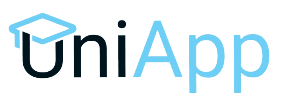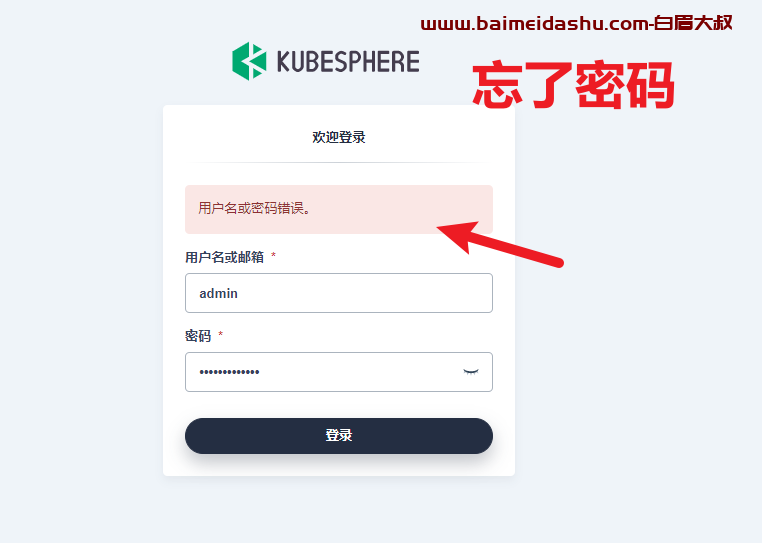参考资料 {#menu_index_1}
修改远程桌面端口 {#menu_index_2}
请仔细按照本说明中的步骤操作。如果错误地修改了注册表,可能会导致系统出现严重问题。
已测试:Windows 7、Windows 8、Windows 10、Windows Server 2012、Windows Server 2016
用到的工具 {#menu_index_3}
- Windows 注册表编辑器(regedit.exe)
步骤 {#menu_index_4}
-
启动
注册表编辑器。打开
运行------ 输入regedit------ 点击确定 -
找到并
点击以下注册表子项。HKEY_LOCAL_MACHINE\SYSTEM\CurrentControlSet\Control\Terminal Server\Wds\rdpwd\Tds\tcp -
鼠标右键点击PortNumber,然后点击修改。 -
选中弹出来的对话框中的十进制,把数值数据输入框中的数字(默认是 3389)改为新的端口号(不能与已使用的端口相同),然后点击确定。 -
找到并
点击以下注册表子项:HKEY_LOCAL_MACHINE\SYSTEM\CurrentControlSet\Control\Terminal Server\WinStations\RDP-Tcp -
鼠标右键点击PortNumber,然后点击修改。 -
选中弹出来的对话框中的十进制,把数值数据输入框中的数字(默认是 3389)改为想要的端口号,然后点击确定。 -
关闭
注册表编辑器,然后重新启动系统,以应用设定。
开启 60FPS {#menu_index_5}
请仔细按照本说明中的步骤操作。如果错误地修改了注册表,可能会导致系统出现严重问题。
已测试:Windows 8、Windows 10、Windows Server 2012、Windows Server 2016
用到的工具 {#menu_index_6}
- Windows 注册表编辑器(regedit.exe)
步骤 {#menu_index_7}
-
启动
注册表编辑器。打开
运行------ 输入regedit------ 点击确定 -
找到并
点击以下注册表子项:HKEY_LOCAL_MACHINE\SYSTEM\CurrentControlSet\Control\Terminal Server\WinStations -
在
编辑菜单上,点击新建,然后点击DWORD(32-bit)值。 -
输入
DWMFRAMEINTERVAL,然后按Enter键。 -
鼠标右键点击DWMFRAMEINTERVAL,然后点击修改。 -
选中弹出来的对话框中的十进制,在数值数据输入框中,输入16,然后点击确定。注意
仅修改了远程桌面会话允许传输并显示的最大帧率,在远程桌面会话中的实际帧率取决于其他因素。
并非所有的远程显示协议都支持大于 30 FPS。
此注册表项也可以用于限制远程桌面的帧率。
数值计算方式:1000 / 最大 FPS(数值越小,FPS 越高) -
关闭
注册表编辑器,然后重新连接远程桌面或重新启动系统,以应用设定。
 51工具盒子
51工具盒子